联想笔记本触控板关闭方法 联想笔记本触控板关闭快捷键
更新时间:2024-03-15 09:35:40作者:xiaoliu
联想笔记本触控板关闭方法有多种,其中最为便捷的方式就是通过快捷键来实现,在使用联想笔记本的过程中,有时候触控板可能会影响到我们的操作,此时我们可以通过按下特定的组合键来关闭触控板,从而更加方便地使用鼠标或外接设备进行操作。通过这种简单的操作,可以提高我们的工作效率和操作体验。
联想笔记本触控板关闭快捷键:
1、首先,我们点击电脑的开始按扭,就可以进入系统的开始屏幕。常用的功能或者最近的功能都会在这里显示。
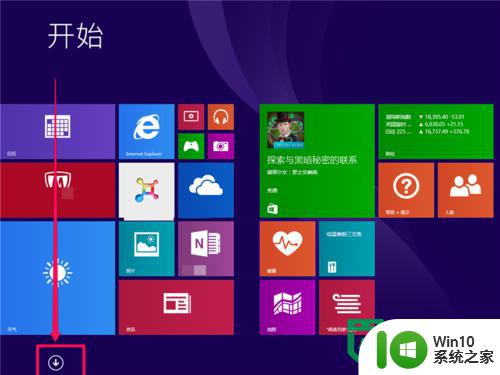
2、然后,我们点击左下角的向下箭头,这样就进入了系统的应用列表界面,所有的应用是默认按照名称来排序的。
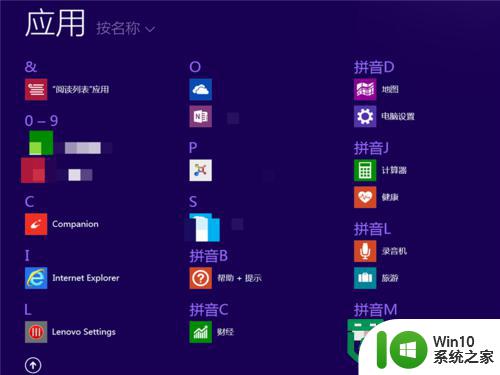
3、我们从系统的应用列表中找到联想设置图标,点击它就可以进入联想的设置界面。
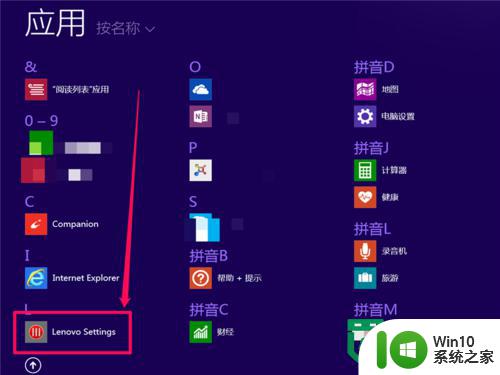
4、在设置界面,我们能够看到系统信息,包括CPU温度、网络、计算机名称等信息,另外就是快捷面板的一些小开关。
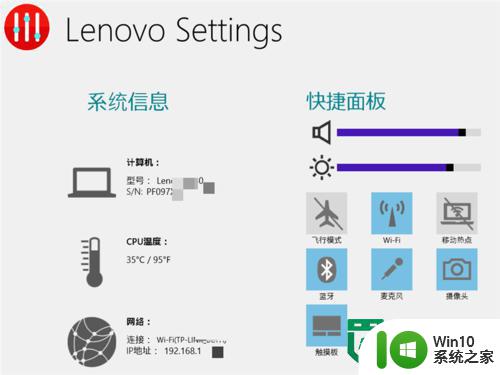
5、可以看到,快捷面板中有无线开关、热点开关、蓝牙开关等,我们找到快捷面板的触控板开关,并且点击一下。这时,我们发现触控板的开关就变成灰色的了。
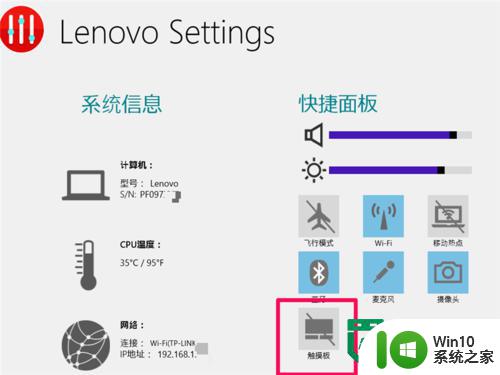
6、当我们再使用触控板时,就没有任何反应了,这样触控板功能就被关闭了。
以上就是联想笔记本触控板关闭方法的全部内容,还有不懂得用户就可以根据小编的方法来操作吧,希望能够帮助到大家。
联想笔记本触控板关闭方法 联想笔记本触控板关闭快捷键相关教程
- 笔记本怎么把触摸板关了 笔记本触控板如何关闭
- thinkpad 如何关闭触控板 thinkpad怎么关闭笔记本的触控板
- 怎么关闭笔记本触控面板 如何禁用笔记本电脑的触摸板
- 联想笔记本开启触摸板的方法 联想笔记本怎么开启触屏
- thinkpad笔记本禁用触摸板设置步骤 thinkpad笔记本关闭触控板快捷键
- 联想笔记本如何禁用触摸板 联想触摸板锁定方法
- thinkpad触摸怎么关闭 如何关闭thinkpad笔记本触控板
- 笔记本自带触控板怎么关闭 如何在Windows系统中关闭笔记本电脑的触摸板
- 笔记本怎么取消触摸板 如何关闭笔记本电脑的触摸板
- 如何在Windows系统中关闭笔记本电脑的触控板 怎样禁用笔记本电脑的触摸板功能
- 笔记本触摸板关闭和开启设置方法 笔记本电脑触摸板关闭方法步骤
- 联想笔记本触摸板无法使用怎么办 联想电脑触摸板失灵解决方法
- U盘装机提示Error 15:File Not Found怎么解决 U盘装机Error 15怎么解决
- 无线网络手机能连上电脑连不上怎么办 无线网络手机连接电脑失败怎么解决
- 酷我音乐电脑版怎么取消边听歌变缓存 酷我音乐电脑版取消边听歌功能步骤
- 设置电脑ip提示出现了一个意外怎么解决 电脑IP设置出现意外怎么办
电脑教程推荐
- 1 w8系统运行程序提示msg:xxxx.exe–无法找到入口的解决方法 w8系统无法找到入口程序解决方法
- 2 雷电模拟器游戏中心打不开一直加载中怎么解决 雷电模拟器游戏中心无法打开怎么办
- 3 如何使用disk genius调整分区大小c盘 Disk Genius如何调整C盘分区大小
- 4 清除xp系统操作记录保护隐私安全的方法 如何清除Windows XP系统中的操作记录以保护隐私安全
- 5 u盘需要提供管理员权限才能复制到文件夹怎么办 u盘复制文件夹需要管理员权限
- 6 华硕P8H61-M PLUS主板bios设置u盘启动的步骤图解 华硕P8H61-M PLUS主板bios设置u盘启动方法步骤图解
- 7 无法打开这个应用请与你的系统管理员联系怎么办 应用打不开怎么处理
- 8 华擎主板设置bios的方法 华擎主板bios设置教程
- 9 笔记本无法正常启动您的电脑oxc0000001修复方法 笔记本电脑启动错误oxc0000001解决方法
- 10 U盘盘符不显示时打开U盘的技巧 U盘插入电脑后没反应怎么办
win10系统推荐
- 1 电脑公司ghost win10 64位专业免激活版v2023.12
- 2 番茄家园ghost win10 32位旗舰破解版v2023.12
- 3 索尼笔记本ghost win10 64位原版正式版v2023.12
- 4 系统之家ghost win10 64位u盘家庭版v2023.12
- 5 电脑公司ghost win10 64位官方破解版v2023.12
- 6 系统之家windows10 64位原版安装版v2023.12
- 7 深度技术ghost win10 64位极速稳定版v2023.12
- 8 雨林木风ghost win10 64位专业旗舰版v2023.12
- 9 电脑公司ghost win10 32位正式装机版v2023.12
- 10 系统之家ghost win10 64位专业版原版下载v2023.12